Recuperar datos de una partición dañada con Testdisk paso a paso
Los discos duros son unidades de almacenamiento bastante seguras, pero aun así deben hacerse copias de seguridad, ya que no son infalibles… Aunque, en un alto porcentaje de incidentes es posible recuperar la información, ello implica enviar el disco duro defectuoso a una empresa especializada y no son precisamente baratos sus servicios.
Con este artículo mostraré como se puede hacer en tu casa u oficina la recuperación de archivos de particiones dañadas o borradas y sin gastar nada de dinero y todo gracias a Testdisk, el cual se puede descargar de:
http://www.cgsecurity.org/wiki/TestDisk_ES
Incluso se pueden recuperar particiones enteras, pero en este artículo solo recuperaré archivos o carpetas individuales.
Hay que decir que no es infalible y solo sirve para problemas con particiones y no otros problemas, etc… Pero suele servir para la inmensa mayor parte de los casos en donde el disco duro sigue funcionando.
Pero empecemos:
Paso 1: arrancamos Testdisk:
NOTA: el desplazamiento entre opciones se lleva a cabo vía teclas de dirección del teclado y la tecla Enter o Intro:
Paso 2: Elegimos opción Create y una vez que analice los discos duros, pues nos mostrará los que ha detectado y las particiones detectadas :
Paso 3: nos desplazamos hasta seleccionar la partición, a la que no podemos acceder y de la que queremos recuperar datos, en este caso, la partición no ve, pero desplazando con la tecla dirección abajo acaba apareciendo la partición L, que es de la que quiero recuperar datos:
Paso 4: Con las teclas izquierda y derecha, nos desplazamos hasta Proceed y pulsamos Enter, a veces tarda un poco:
Paso 5: Toca elegir el tipo de partición que era, en mi caso como era una partición NTFS, pues hay que seleccionar Intel y damos a Enter:
Paso 6: Hemos llegado a las opciones importantes, mucho ojo con que opciones ejecutamos. Lo más recomendable es primero analizar la partición y por tanto elegimos la primera opción que es Analyse:
Paso 7: Con lo que tenemos datos de la estructura de la partición y algunos datos de problemas, etc. Si la partición que se buscaba no hubiese aparecido, pues se recurriría a la primera opción de esta pantalla que es Quick Search, pero en nuestro caso elegimos Backup (esto llevará mucho tiempo, con lo que paciencia, pero se podría parar el proceso si no queremos seguir por esta opción):
En mi caso se colgó el Testdisck y tuve que volver a llevar a cabo los pasos anteriores, el resultado de la última operación:
Paso 8: Elegimos la opción Quick Search:
Paso 9: Como me dice que Structure: Ok. Pues tengo opción de cambiar el tipo de partición (con la tecla T), ver la lista de archivos (con letra P) y continuar con Enter. Yo por ahora voy a recurrir a la opción de ver listado de archivos (list files), para lo que pulso la letra P:
Paso 10: En esta pantalla tenemos opciones muy interesantes, entre otras la de hacer una copia de los archivos o carpetas seleccionados con la letra C. Que es lo que voy a hacer, pero antes desplazamos el cursor hasta la carpeta o archivo que nos interese:
Paso 11: ahora seleccionamos en donde guardar esa carpeta o fichero, la dirección predeterminada es en donde está instalado Testdisk (para facilitarme la tarea, antes cree una carpeta dentro de la carpeta del programa) y pulsamos C en donde queramos copiar. Cuidado, es importante estar seguro de que tenemos espacio suficiente para la copia en esa unidad de almacenamiento:
Paso 12: Podeos desplazarnos entre directorios pulsando Enter para entrar en uno y teclas izquierda y derecha para volver, etc. En mi caso recuperaré bootsect.bak que no me interesa, pero para el ejemplo sirve:
En verde está el número de archivos recuperados satisfactoriamente y los fracasos. En mi caso a funcionado, pero para demostrarlo mostraré la captura del directorio:
En donde se puede ver que he recuperado tanto una carpeta (que di antes) y después Bootsect.bak
Bien llegados a este punto, pues ya hemos conseguido lo que se buscaba, que era recuperar archivos en una partición dañada y a la que no se podía acceder directamente. Aunque Testdisk tiene más opciones, como la de recuperar directamente particiones, etc. Pero normalmente lo importante es recuperar los archivos de usuario y después hacer una instalación limpia (si es una partición de sistema).
Hasta el próximo artículo.






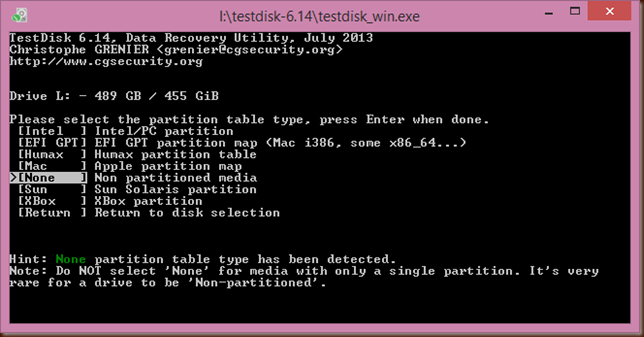


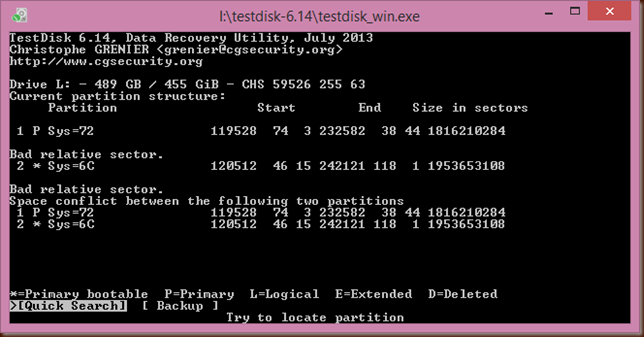


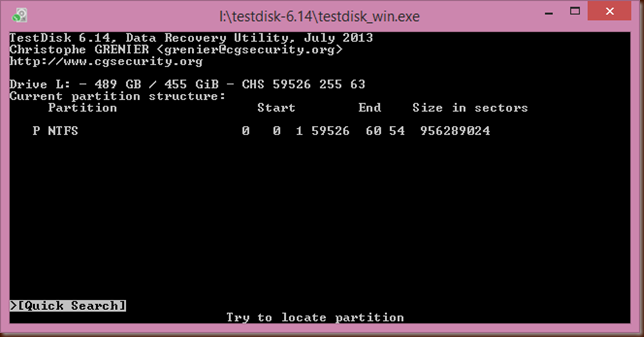









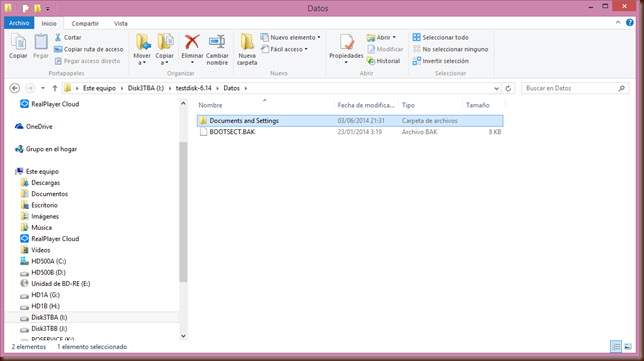


Comentarios
Publicar un comentario